
文章插图
总结:1、首先打开电脑版微信 。2、点击右下角三条杠选项 。3、选择备份与恢复选项 。4、在弹出页面选择备份聊天记录到电脑 。5、点击选择聊天记录选项 。6、选择需要备份的聊天记录 。7、在弹出的页面选择确定即可 。8、点击确定后会自动返回到备份与恢复页面 , 点击管理备份文件 。9、在弹出页面中可以看到备份的时间跟存储位置 。10、返回备份与恢复页面 , 点击恢复聊天记录到手机 。11、选择需要恢复的聊天记录 , 并点击确定选项 。12、在弹出的页面会看到 , 请在手机上确认 , 以开始恢复 。13、打开手机微信 , 点击开始恢复选项 。14、恢复完成后 , 点击完成选项 。15、选择恢复聊天记录的对象 , 即可查看备份的聊天记录 。
演示环境信息:
电脑型号:联想笔记本YOGA14S , 系统版本:win7旗舰版64位 , 版本信息:微信电脑版3.0.0.47
手机型号:vivoX21 系统版本:Android9 版本信息:微信version7.0.22 。
图文步骤:
1、首先打开电脑版微信 。

文章插图
2、点击右下角三条杠选项 。
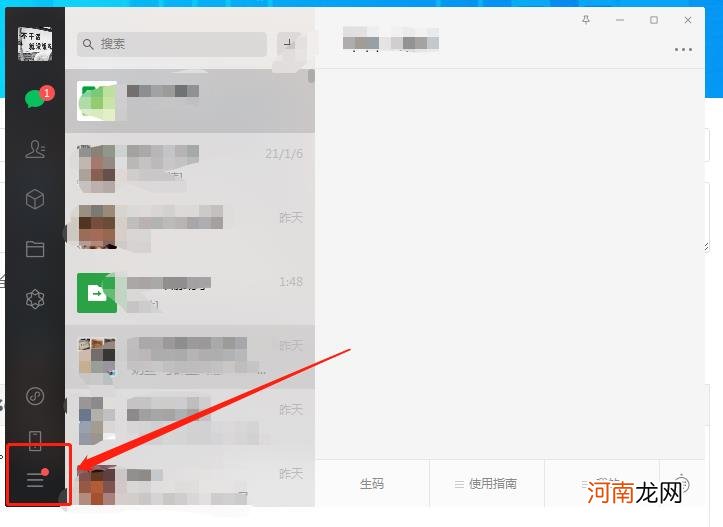
文章插图
3、选择备份与恢复选项 。
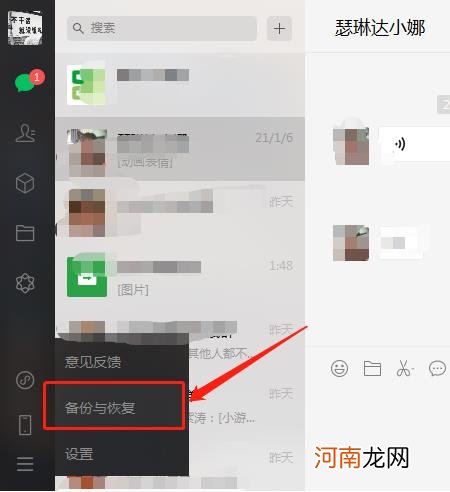
文章插图
4、在弹出页面选择备份聊天记录到电脑 。
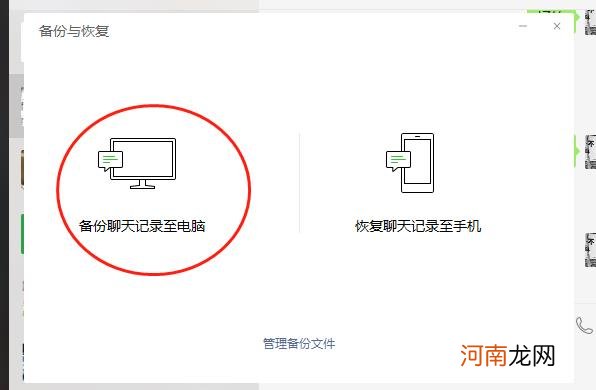
文章插图
5、点击选择聊天记录选项 。
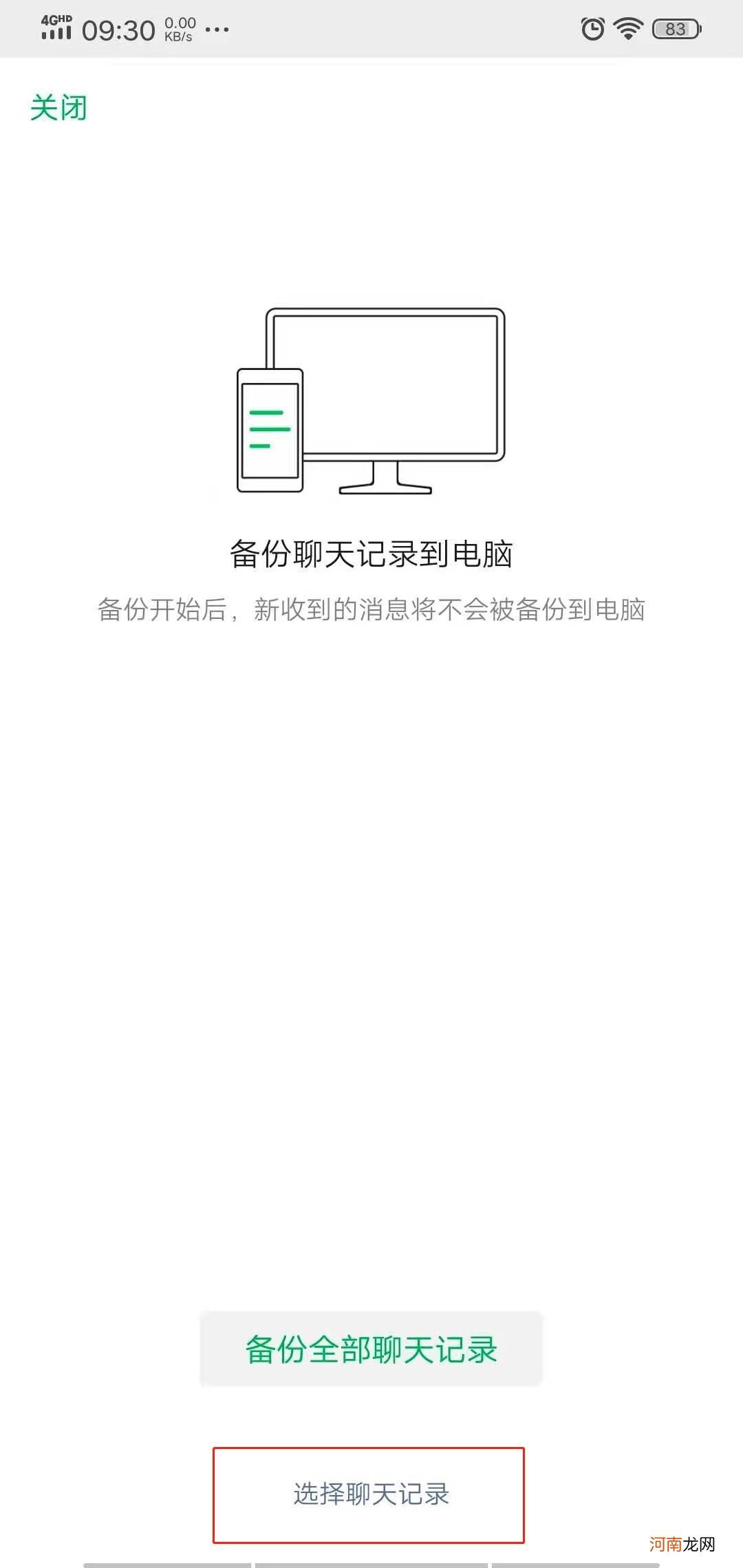
文章插图
6、选择需要备份的聊天记录 。
【微信备份聊天记录到电脑怎么查看优质】
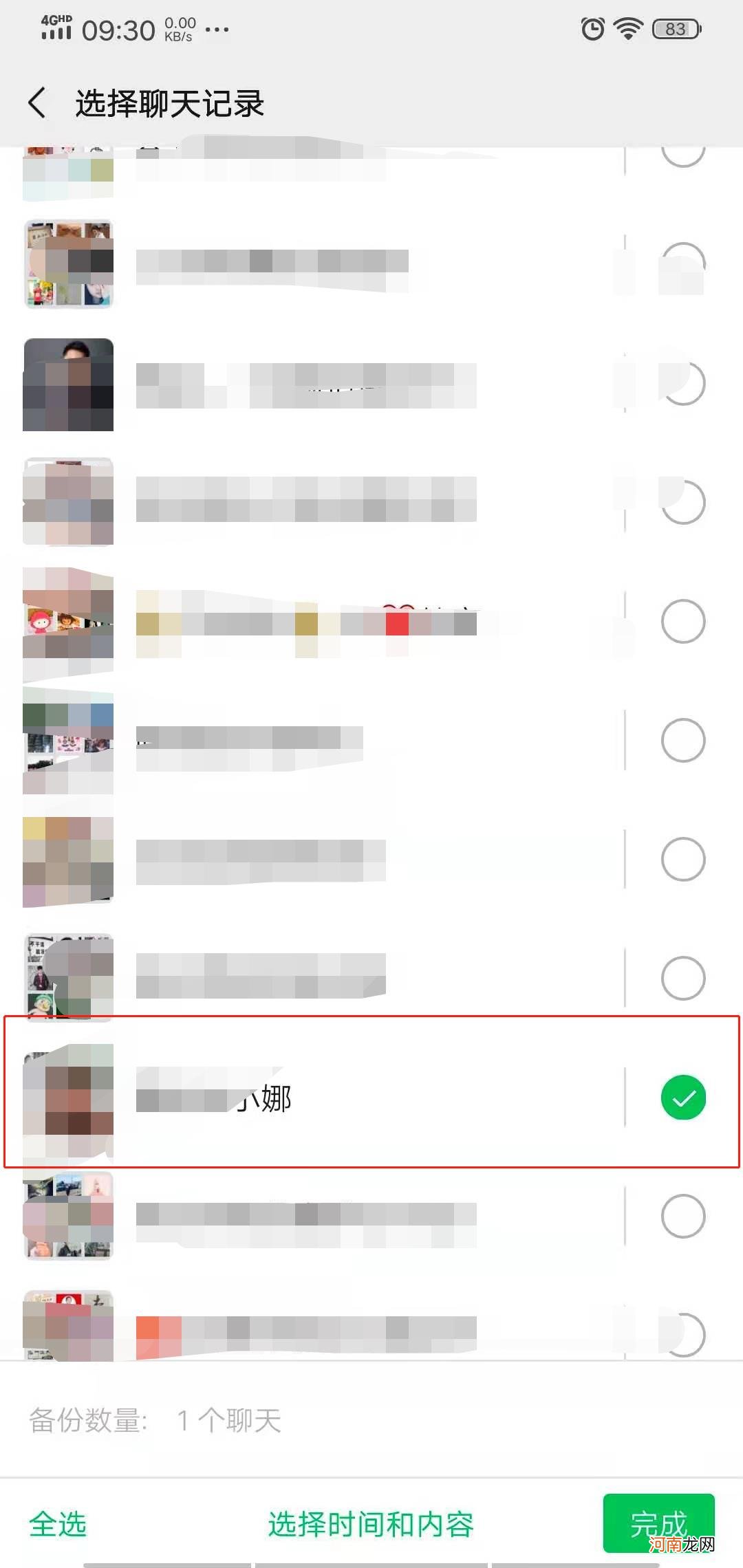
文章插图
7、在弹出的页面选择确定即可 。
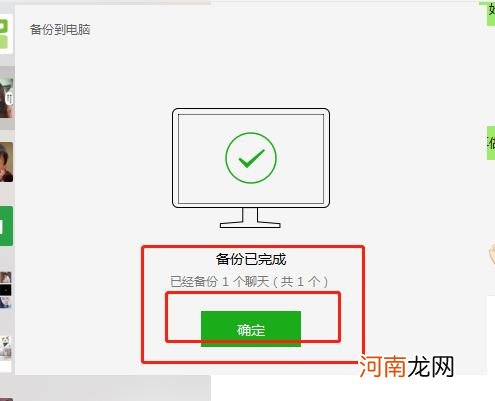
文章插图
8、点击确定后会自动返回到备份与恢复页面 , 点击管理备份文件 。
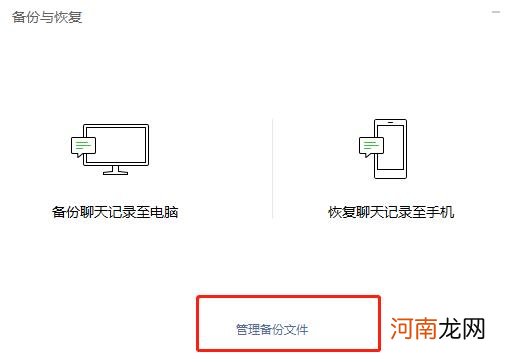
文章插图
9、在弹出页面中可以看到备份的时间跟存储位置 。
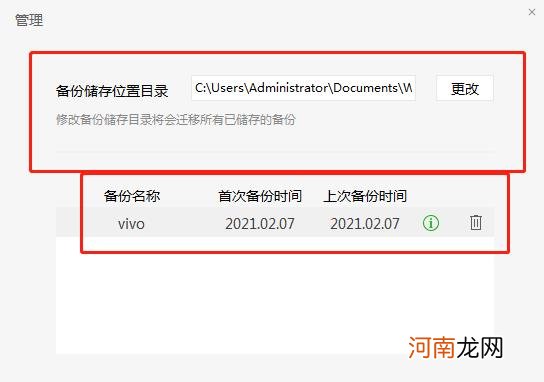
文章插图
10、返回备份与恢复页面 , 点击恢复聊天记录到手机 。
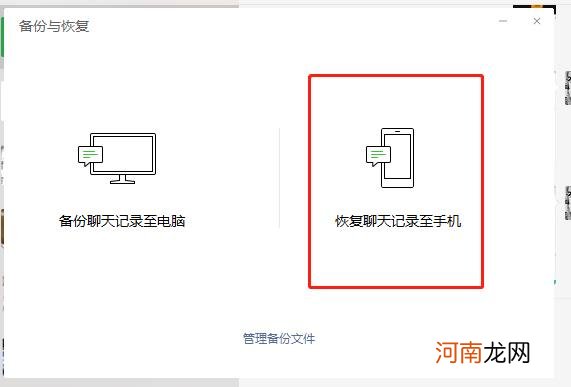
文章插图
11、选择需要恢复的聊天记录 , 并点击确定选项 。
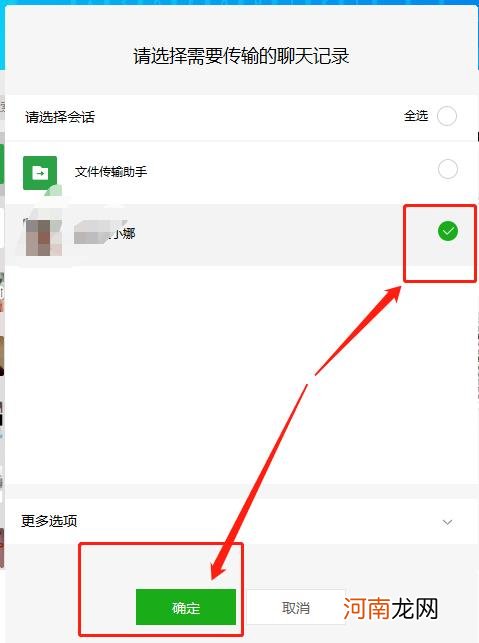
文章插图
12、在弹出的页面会看到 , 请在手机上确认 , 以开始恢复 。
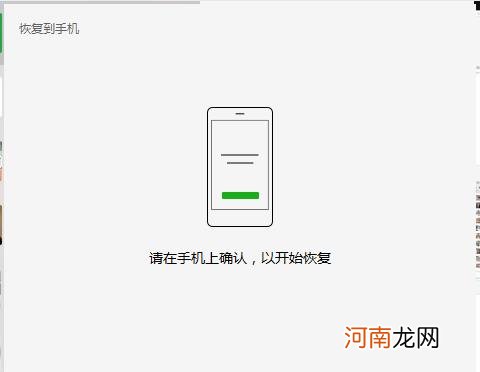
文章插图
13、打开手机微信 , 点击开始恢复选项 。
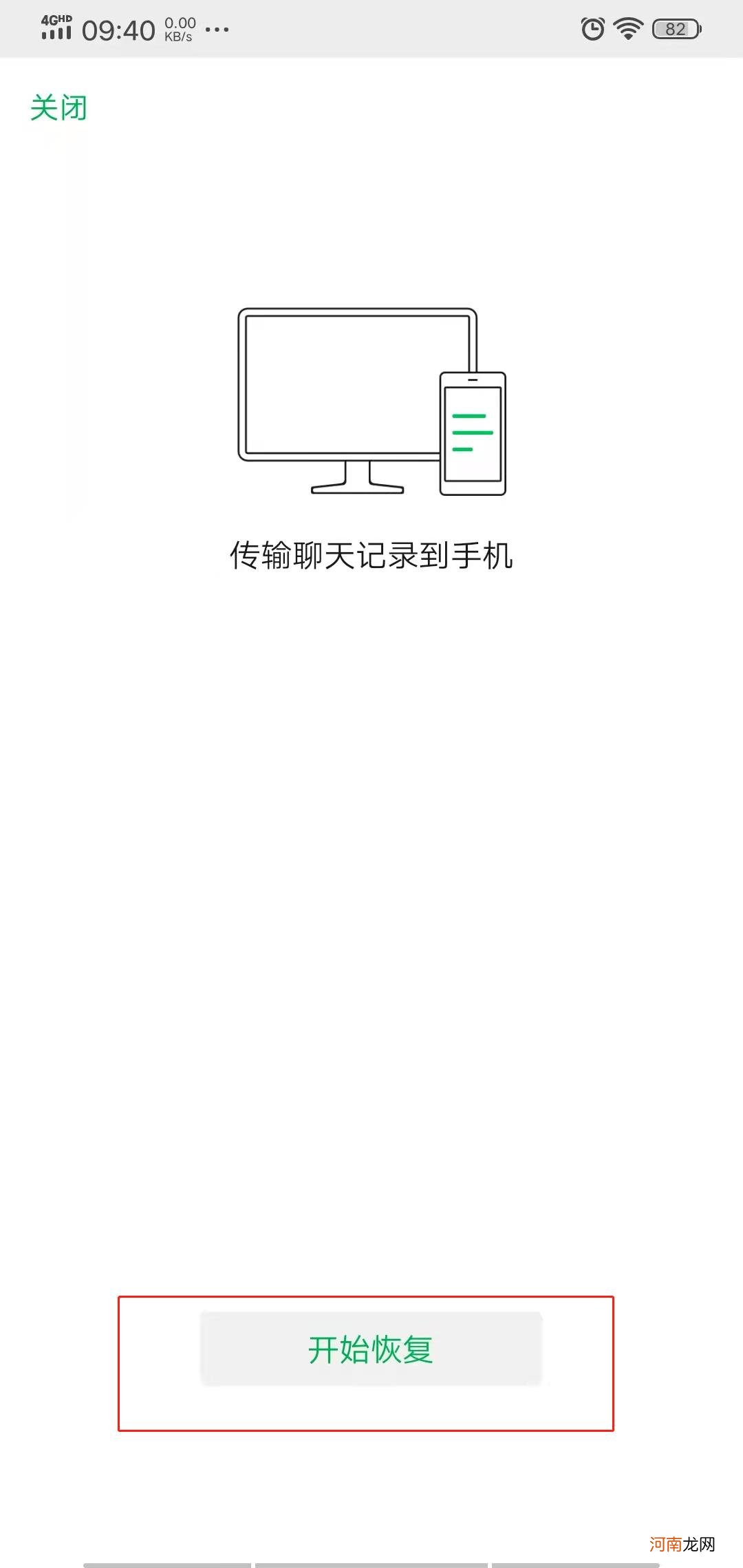
文章插图
14、恢复完成后 , 点击完成选项 。
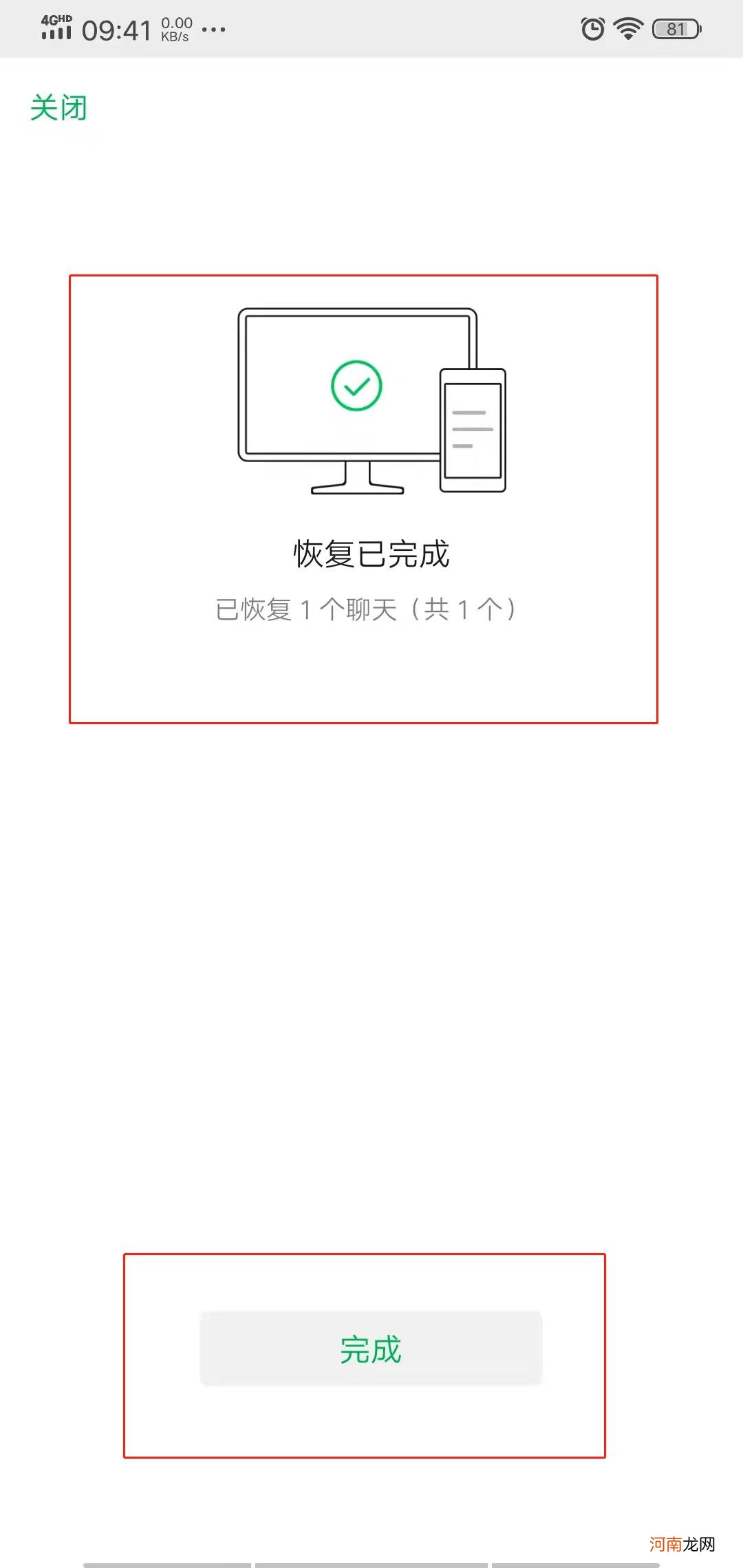
文章插图
15、选择恢复聊天记录的对象 , 即可查看备份的聊天记录 。
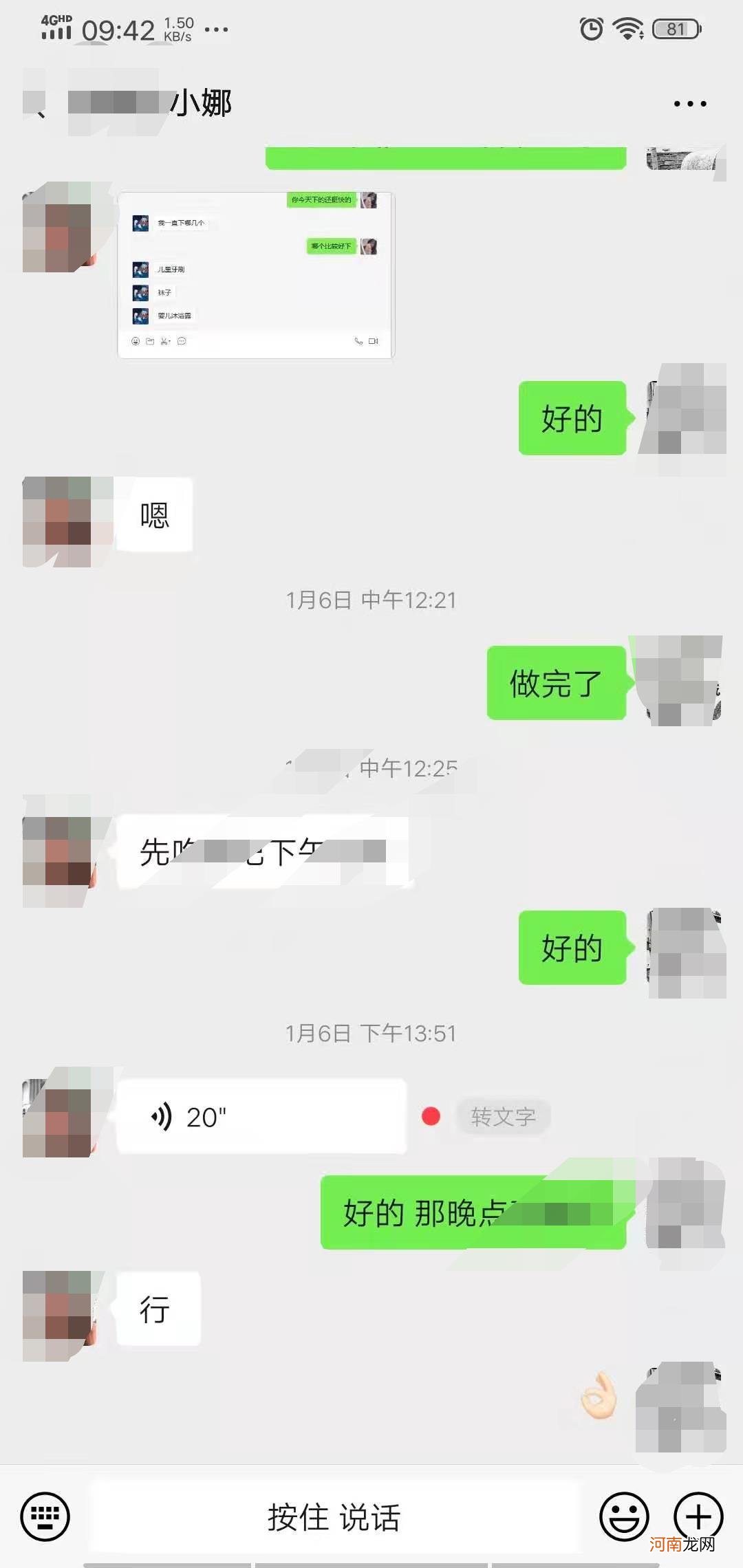
文章插图
注意事项:选择备份聊天记录时既可以选择全部 , 也可以选择单条或者多条记录 。
- 微信群专属红包怎么发优质
- 对方删了我的微信怎么恢复了优质
- 手机备份微信聊天记录怎么恢复优质
- 微信钱怎么直接转到qq优质
- 微信圈子怎么创建优质
- 文件夹怎么拖到微信发送优质
- 微信直播王者荣耀怎么弄优质
- 微信记录怎么备份优质
- 微信状态文案怎么写优质
- 微信斗地主小程序怎么开三人房间优质
